Wake-on-LAN là một tiêu chuẩn mạng Ethernet cho phép bật hoặc đánh thức một máy tính mạng được cấu hình thích hợp bằng tin nhắn mạng. Trong bài đăng này, chúng tôi sẽ cung cấp các giải pháp toàn diện mà bạn có thể thử để giải quyết thành công các sự cố trong đó Wake-on-LAN (WOL) không hoạt động trên máy tính Windows 10 của bạn.
Wake-on-LAN (đôi khi được viết tắt WoL) là một giao thức tiêu chuẩn công nghiệp để đánh thức máy tính từ chế độ năng lượng rất thấp từ xa. Định nghĩa của “low power mode” có nghĩa là trong khi máy tính “off” và có quyền truy cập vào nguồn điện. Điều này rất hữu ích nếu bạn định truy cập máy tính của mình từ xa vì bất kỳ lý do gì: nó cho phép bạn duy trì quyền truy cập vào các tệp và chương trình của mình trong khi vẫn giữ PC ở trạng thái năng lượng thấp.
Trước khi bạn tiếp tục với các giải pháp được nêu bên dưới, hãy thực hiện các kiểm tra trước sau:
Cổng Ethernet chính thường ở bên cạnh hoặc phía sau hệ thống và nó được liệt kê là Ethernet 1 khi bạn chạy IPCONFIG. Đây là cổng hỗ trợ Wake-On-LAN.
Ghi chú: Hầu hết các hệ thống hiện đại đều được trang bị giắc cắm mạng RJ-45. Các hệ thống không có giắc cắm mạng tích hợp sẽ cần một USB Dongle tuân thủ WOL. Đảm bảo rằng mọi Bộ điều hợp USB NIC đều có khả năng WOL trước khi khắc phục sự cố hệ thống.
Khi bạn đã xác nhận rằng cáp mạng được kết nối với NIC trên hệ thống, nếu Wake On LAN vẫn không hoạt động bình thường, hãy khắc phục sự cố bằng các bước sau:
- Xác nhận rằng nguồn AC đã được cắm vào. WOL không hoạt động khi hệ thống đang chạy bằng pin. Đây là do thiết kế.
- Xác nhận rằng đèn liên kết vẫn sáng khi hệ thống tắt nguồn. Nếu không có đèn liên kết, thì không có cách nào để NIC nhận được gói dữ liệu ma thuật để đánh thức hệ thống.
- Xác nhận rằng hệ thống máy khách có thể được ping bởi hệ thống đang gửi gói tin ma thuật.
- Xác nhận rằng địa chỉ MAC được sử dụng trong gói ma thuật khớp với MAC cho Ethernet 1 trên hệ thống máy khách.
- Nếu một địa chỉ IP được chỉ định trong gói ma thuật, thì bộ chuyển mạch mạng có thể không phát đúng địa chỉ đó đến toàn mạng. Có thể cần thay đổi địa chỉ để phát gói tin tới toàn mạng. Ví dụ: nếu địa chỉ máy khách là 192.168.1.12, địa chỉ quảng bá được sử dụng trong gói sẽ là 192.168.1.255.
Nội dung
Sửa lỗi nhanh chóng: Wake-on-LAN không hoạt động trên Windows 10
Nếu bạn đang gặp phải vấn đề này, bạn có thể thử các giải pháp được đề xuất của chúng tôi theo thứ tự được trình bày bên dưới và xem điều đó có giúp giải quyết vấn đề hay không.
Hãy xem mô tả về quy trình liên quan đến từng giải pháp được liệt kê.
1]Tắt Fast Startup
Các Fast Startup tính năng trong Windows 10 được bật theo mặc định nếu có. Khởi động nhanh được thiết kế để giúp khởi động máy tính nhanh hơn sau khi bạn tắt máy tính của mình. Khi bạn tắt máy tính của mình, máy tính của bạn thực sự chuyển sang trạng thái ngủ đông thay vì tắt hoàn toàn.
Giải pháp này yêu cầu bạn để tắt Fast Startup và xem nếu Wake-on-LAN không hoạt động vấn đề đã được giải quyết.
2]Cập nhật Network Interface Card (NIC) driver
Sự cố với tính năng Wake-on-LAN có thể do drivers mạng của bạn gây ra và nếu gặp sự cố này, bạn nên thử cập nhật drivers NIC lên phiên bản mới nhất.
Bạn có thể cập nhật drivers của bạn theo cách thủ công qua Device Manager, hoặc bạn có thể nhận cập nhật trình điều khiển trên Optional Updates tùy chọn trong Windows Update. Bạn có thể download the latest version of the driver từ trang web của nhà sản xuất.
Nếu cập nhật trình điều khiển NIC lên phiên bản mới nhất và sự cố vẫn tiếp diễn, bạn có thể thử cài đặt phiên bản cũ hơn của trình điều khiển bộ điều hợp mạng.
3]Thay đổi cài đặt Power Plan
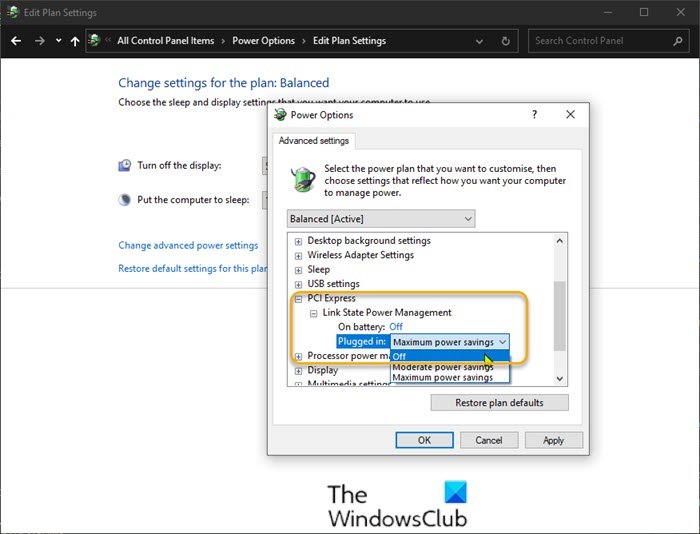
Làm như sau:
- Nhấp chuột phải vào biểu tượng pin trên khu vực thông báo ở bên phải của Taskbar.
- Lựa chọn Power Options
- Bên trong cửa sổ Power Options, xác định vị trí hiện tại của bạn Power Plan.
- Bấm vào Change plan settings bên cạnh nó.
- Bây giờ bấm vào Change advanced power settings.
- Mở rộng phần PCI Express
- Mở rộng Link State Power Management.
- Bây giờ, hãy đặt tiết kiệm năng lượng thành Off cho cả hai On battery và Plugged vào tiểu bang.
- Nhấp chuột Apply > OK để lưu các thay đổi.
Vấn đề sẽ được giải quyết ngay bây giờ. Nếu không, hãy thử giải pháp tiếp theo.
4]Định cấu hình cài đặt Power Management
Cấu hình sau dành cho Intel NIC.
- Nhấn Phím Windows + X để mở Menu Power User.
- Nhấn M trên bàn phím để mở Device Manager.
- Khi bạn vào trong Device Manager, cuộn xuống qua danh sách các thiết bị đã cài đặt và mở rộng phần Network adapters.
- Nhấp chuột phải vào bộ điều hợp mạng chính (bộ điều hợp đầu tiên trong danh sách thường là bộ điều hợp chính) và chọn Properties.
- Chọn tab Power Management
- Chọn các hộp cho Allow the computer to turn off this device to save power, Allow this device to wake the computer và Only allow a magic packet to wake the computer.
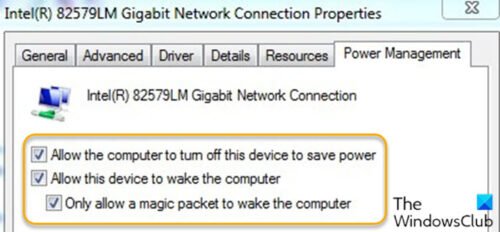
- Tùy thuộc vào Intel NIC của bạn, nếu có, hãy kiểm tra Wake on Magic Packet và Wake on Pattern Match bỏ chọn Reduce link speed during system idle trong Power Saver Options.
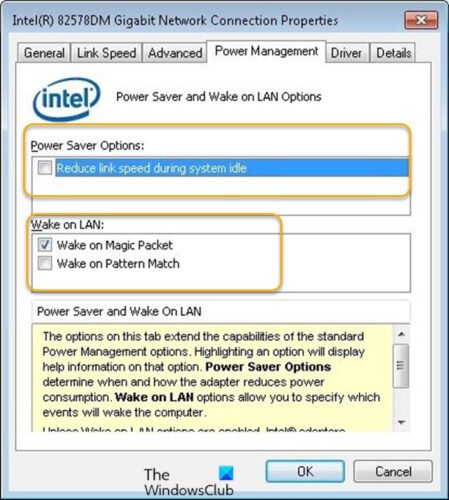
- Nhấp chuột OK.
- Khởi động lại máy tính của bạn.
5]Định cấu hình NIC Advanced Driver Properties
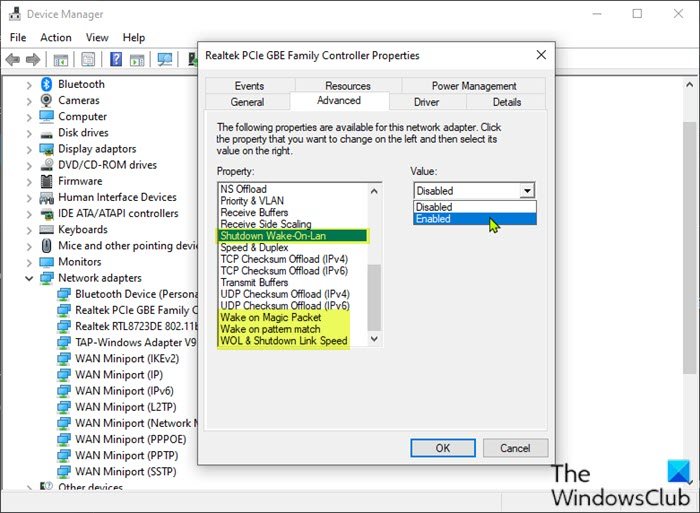
Kiểm tra thuộc tính driver NIC trong Windows và đảm bảo rằng WOL đã được bật ở đó. Các cài đặt này có thể ghi đè BIOS trong Windows 10.
Cấu hình sau dành cho bộ điều hợp mạng Realtek PCIe GBE.
- Mở Device Manager.
- Mở rộng phần Network adapters.
- Nhấp chuột phải vào Realtek PCIe GBE Family Controller và chọn Properties.
- Nhấn vào Advanced
- Bên trong hộp Property, chọn theo thứ tự sau; Shutdown Wake-On-Lan, Wake on Magic Packet, Wake on pattern match và thiết lập Value đến Enabled.
- Sau đó, chọn cuối cùng WOL & Shutdown Link và thiết lập Value đến 10 Mbps.
- Nhấp chuột OK khi hoàn thành.
- Khởi động lại máy tính của bạn.
6]Sửa đổi khóa Registry
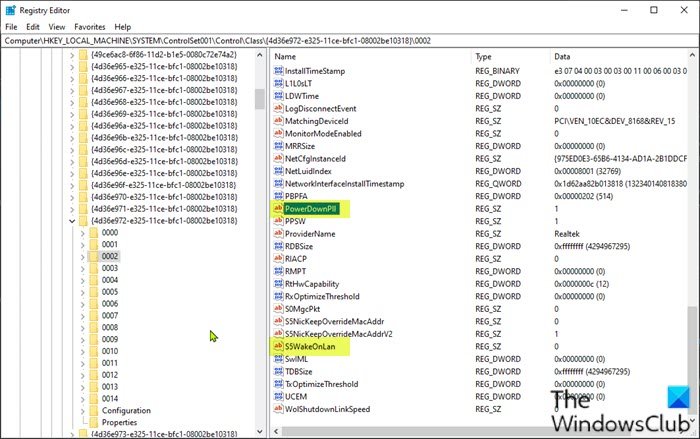
Phương pháp này làm việc cho Realtek bộ điều hợp mạng.
Vì đây là một hoạt động đăng ký, bạn nên sao lưu sổ đăng ký hoặc là tạo một điểm khôi phục hệ thống như các biện pháp phòng ngừa cần thiết. Sau khi hoàn tất, bạn có thể tiến hành như sau:
- Nhấn Phím Windows + R để gọi hộp thoại Run.
- Trong hộp thoại Run, nhập
regeditvà nhấn Enter để mở Registry Editor. - Điều hướng hoặc chuyển đến khóa đăng ký đường dẫn bên dưới:
ComputerHKEY_LOCAL_MACHINESYSTEMControlSet001ControlClass{4d36e972-e325-11ce-bfc1-08002be10318}�002
Hãy nhớ rằng phần cuối cùng có thể khác trên PC của bạn, vì vậy bạn có thể cần phải tìm bộ điều hợp mạng của mình theo cách thủ công.
Để dễ dàng làm điều đó, trong Registry Editor, nhấn CTRL + F, sau đó gõ S5WakeOnLAN hoặc là PowerDownPll trong hộp và nhấn Enter.
- Tại vị trí, trong khung bên phải, bạn sẽ thấy S5WakeOnLAN.
Tip: Để xem đầy đủ danh sách các trạng thái có sẵn trên máy chủ của bạn, trong Command Prompt, nhập powercfg -a, nhấn Enter và xác minh rằng trạng thái S3, S4 và S5 khả dụng.
- Bấm đúp vào mục nhập và thay đổi Value data của nó thành 1.
- Nhấp chuột OK để lưu các thay đổi.
- Tiếp theo, nhấp đúp vào PowerDownPll và đặt dữ liệu Value của nó thành .
- Nhấp chuột OK để lưu các thay đổi.
- Khởi động lại máy tính của bạn.
Nếu vấn đề vẫn chưa được giải quyết, hãy tiếp tục với giải pháp tiếp theo.
7]Tạo Registry theo cách thủ công
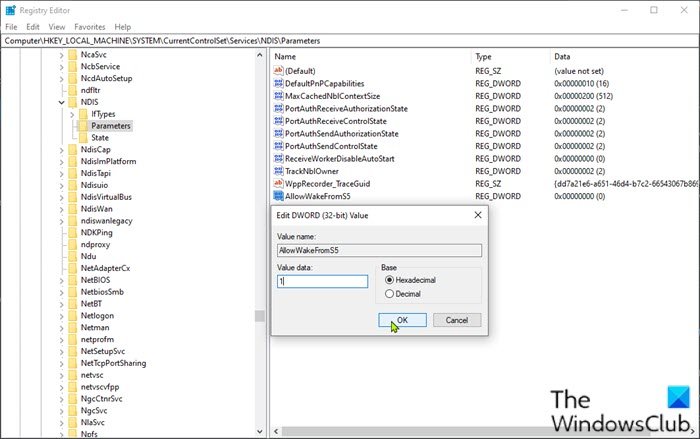
Sao lưu sổ đăng ký hoặc tạo điểm khôi phục hệ thống, sau đó tiến hành như sau:
- Mở Registry Editor.
- Điều hướng hoặc chuyển đến đường dẫn khóa đăng ký bên dưới:
ComputerHKEY_LOCAL_MACHINESYSTEMCurrentControlSetServicesNDISParameters
- Tại vị trí, trên khung bên phải, nhấp chuột phải vào khoảng trống và chọn New > DWORD (32-bit) Value.
- Tên nó AllowWakeFromS5.
- Bây giờ, nhấp đúp vào khóa mới tạo để chỉnh sửa các thuộc tính của nó.
- Trong cửa sổ thuộc tính, hãy đặt Value data thành 1.
- Nhấp chuột OK để lưu các thay đổi.
- Thoát khỏi Registry Editor.
- Khởi động lại máy tính của bạn.
Vấn đề cần được giải quyết. Nếu không, hãy thử giải pháp tiếp theo.
8]Kiểm tra cài đặt BIOS
Nếu Wake on LAN không hoạt động, vấn đề có thể là do cài đặt BIOS của bạn. Để khắc phục sự cố, bạn cần khởi động vào BIOS và điều chỉnh một số cài đặt.
Đảm bảo rằng WOL được bật trong BIOS trong cài đặt Power Management
Đảm bảo rằng Deep Sleep bị tắt trong BIOS (không áp dụng cho tất cả các hệ thống). Cài đặt tiết kiệm năng lượng này sẽ tắt NIC.
Nếu bạn có Allow PCI to wake up the system cài đặt có sẵn trong BIOS, hãy chắc chắn bật nó.
Sau khi hoàn tất, hãy lưu các thay đổi và kiểm tra xem điều đó có giải quyết được sự cố không.
Ghi chú: Có thể cần khởi động vào màn hình Windows sau khi thay đổi cài đặt BIOS để chúng được áp dụng đúng cách. Có một số tương tác giữa cài đặt BIOS và cài đặt trình điều khiển NIC trong Windows.
9] Reset BIOS
Giải pháp này yêu cầu bạn đặt lại BIOS về cài đặt mặc định và sau đó bật APM – bạn có thể làm điều đó bằng cách chuyển đến phần Advanced. Tính năng Wake on LAN sẽ bắt đầu hoạt động ngay bây giờ. Nếu không, hãy tiếp tục với giải pháp tiếp theo.
10]Cập nhật BIOS
Tại thời điểm này, nếu bạn vẫn gặp sự cố, bạn có thể thử cập nhật BIOS trên hệ thống của bạn.
Sử dụng các công cụ từ OEM là cách dễ nhất để làm như vậy. Tất cả các nhà sản xuất OEM đều có các tiện ích giúp bạn dễ dàng cập nhật, BIOS, chương trình cơ sở và trình điều khiển. Search của bạn và chỉ tải xuống từ trang web chính thức. Đây là cách an toàn nhất để cập nhật BIOS.
- Nếu bạn sở hữu một laptop Dell, bạn có thể đến Dell.com, hoặc bạn có thể sử dụng Dell Update Utility.
- Người dùng ASUS có thể tải xuống tiện ích cập nhật MyASUS BIOS từ ASUS support site.
- Người dùng ACER có thể đến đây. Nhập Số sê-ri/SNID của bạn hoặc tìm kiếm sản phẩm của bạn theo Kiểu máy, chọn BIOS/Phần mềm cơ sở và nhấp vào liên kết Download cho tệp bạn muốn tải xuống.
- Người dùng Lenovo có thể sử dụng công cụ Lenovo System Update
- Người dùng HP có thể sử dụng gói HP Support Assistant.
Sau khi bạn hoàn tất cập nhật thủ công BIOS trên hệ thống của mình, sự cố WOL sẽ được giải quyết.
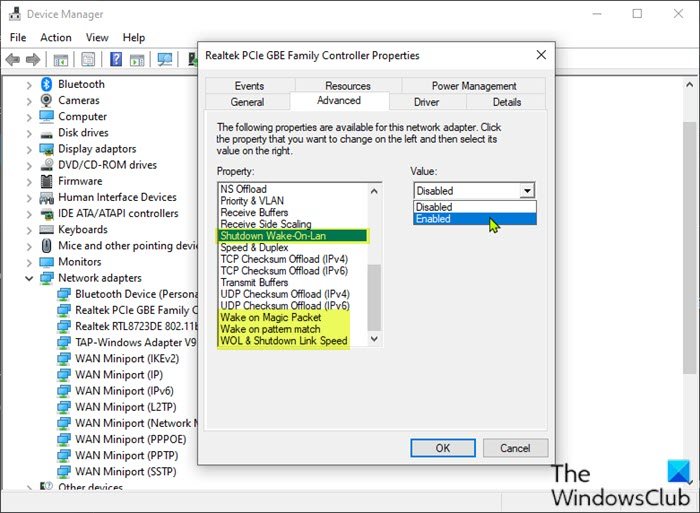
Cảm ơn các bạn đã theo dõi TOP Thủ Thuật trên đây là những chia sẻ của chúng tôi về Sửa lỗi nhanh chóng: Wake-on-LAN không hoạt động trên Windows 10. Hy vọng bài viết tại chuyên mục Thủ Thuật Phần Mềm sẽ giúp ích được cho bạn. Trân trọng !!!



![Download AutoCAD 2009 Full Xforce Keygen [64 bit + 32 bit] Download AutoCAD 2009 Full Xforce Keygen [64 bit + 32 bit]](https://topthuthuat.com.vn/wp-content/uploads/2022/08/autocad-2009-350x250.jpg)


![AutoCAD 2012 [32bit + 64bit] Full Crack X-force Keygen 2012 AutoCAD 2012 [32bit + 64bit] Full Crack X-force Keygen 2012](https://topthuthuat.com.vn/wp-content/uploads/2022/08/Autodesk-2012-350x250.jpg)
![Tải AutoCAD 2015 Full Bản Quyền Xforce Keygen [32bit/64bit] Tải AutoCAD 2015 Full Bản Quyền Xforce Keygen [32bit/64bit]](https://topthuthuat.com.vn/wp-content/uploads/2022/08/Auto-CAD-2015-350x250.jpg)










